条码打印软件如何制作同时包含日期和流水码的条形码
很多条形码在制作的时候会含有日期或者流水码,也有的条形码是同时包含日期和流水码,有的人使用条码打印软件制作条形码的时候可能不知道如何设置,接下来小编就教大家在条码打印软件中如何制作同时包含日期和流水码的条形码。

打开条码打印软件,新建一个标签,在条码打印软件中生成一个条形码。
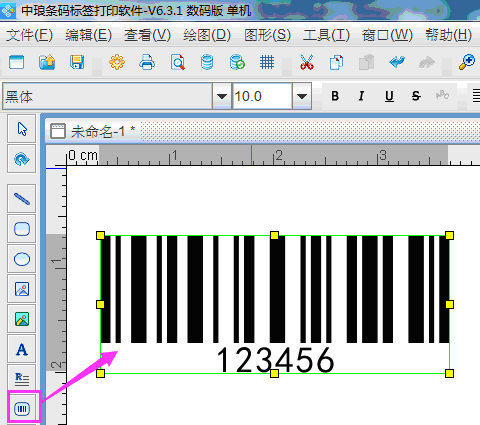
双击条形码打开属性,在“数据源”修改条形码数据,选择“日期时间”,中琅条码打印软件中默认的日期数据是“yyyy-MM-dd HH:mm:ss”,手动修改成“yyyyMMdd”,设置之后条码打印软件会自动调用本机电脑日期时间。
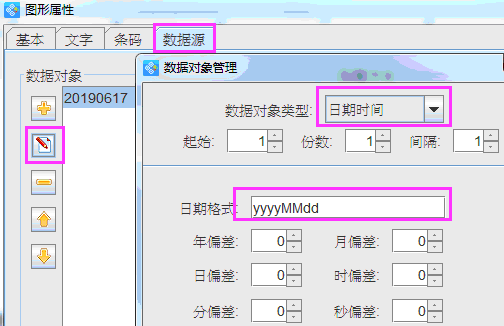
接下来添加流水码,点右侧的“+”,序列生成一个数据1,然后在右侧添加一个“补齐”的处理方法,长度为4
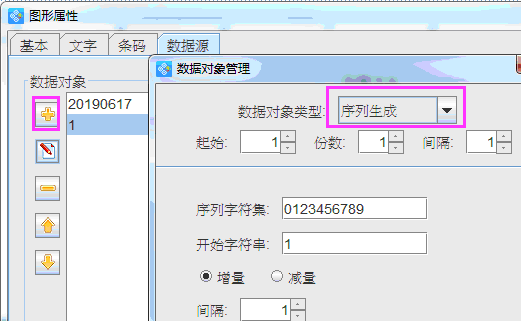
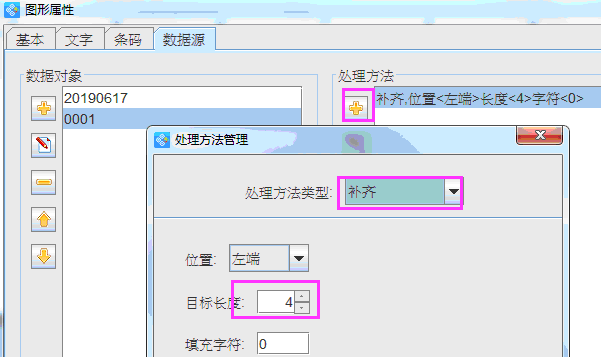
到此包含日期和流水码的条形码就制作完成,打印预览查看效果,批量生成的条形码数据前面是日期,后面是流水码。
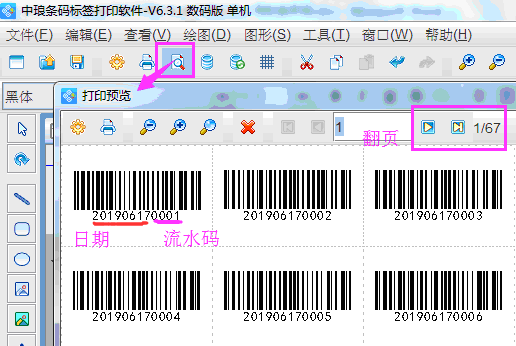
条码打印软件中制作的日期是直接调用本机电脑的日期时间,所以本机电脑的日期一定要准确。含日期和流水码的条形码制作完成之后可以把制作的标签保存,下次就可以直接打开保存的标签进行打印,打印出来的条形码数据就会自动变成打印当天的日期和流水码。

共有条评论 网友评论